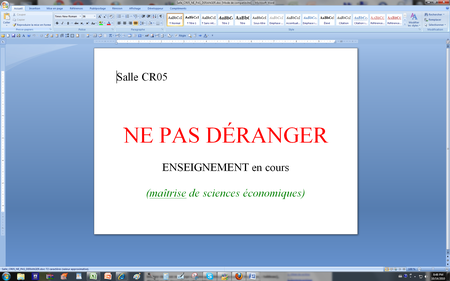Sommaire des éléments de tutoriels statistiques que je poste sur ma chaîne YouTube
Comme je n'ai pas encore compris comment faire en sorte que, sur ma chaîne YouTube, il y ait enchaînement automatique, dans l'ordre logique voulu, des éléments de tutoriels statistiques que j'y poste, je vais faire figurer sur ce blog un sommaire ordonné des adresses de chacune de ces vidéos.
L'adresse de ma chaîne YouTube est la suivante https://www.youtube.com/channel/UCFb3ApFbl5upegch6wxPM0w
Mon nom Google : Joel Charme
Si je ne fabrique, pour l'instant, que des vidéos assez brèves c'est parce que je crains d'atteindre la limite de durée (15' ?) ou la limite de taille (128 Go ?) pour les uploads vers YouTube. Donc je fractionne mes tutoriels en petits morceaux successifs, mais il faut absolument les voir à la file et dans le bon ordre pour comprendre ce que j'y explique.
xxxxxxxxxxxxxxxxxxxxxxxxxxxxxxxxxxxxxxxxxxxxxxxxxxxxxxxxxxxxxxxxxxxxxxxxxxxxxxxxxxxxxxxxxxxxxx
Source : https://support.google.com/youtube/answer/71673?co=GENIE.Platform%3DAndroid&hl=fr
Par défaut, vous pouvez mettre en ligne des vidéos ne dépassant pas 15 minutes. Pour publier des contenus plus longs, suivez la procédure de validation de votre compte Google indiquée ci-dessous. Si vous avez accès à la diffusion en direct, vous pouvez par défaut mettre en ligne des vidéos de longue durée.
Pour mettre en ligne des vidéos plus longues, vous devez valider votre compte en procédant comme suit :
- Ouvrez l'application mobile YouTube.
- Appuyez sur l'icône Caméra
pour mettre en ligne une vidéo.
- Dans l'angle supérieur droit, appuyez sur Suivant. [problème ! Dans le menu, cet item est en grisé, inaccessible !]
- Suivez la procédure de validation de votre compte. Vous pouvez choisir de recevoir le code de validation par SMS (sur un téléphone mobile) ou de recevoir un appel vocal automatique.
- Une fois votre compte validé, vous pouvez mettre en ligne des vidéos de plus de 15 minutes.
Vous ne pouvez pas importer de fichiers d'une taille supérieure à 128 Go ou d'une durée supérieure à 12 heures (selon la première limite atteinte). Nous avons modifié les limites appliquées aux importations par le passé. Il est donc possible de trouver d'anciennes vidéos de plus de 12 heures sur notre plate-forme.
Si vous ne trouvez pas le lien Augmentez votre limite, vous pouvez peut-être déjà mettre en ligne des vidéos plus longues. Accédez à la section "Vidéos plus longues" sur la page des fonctionnalités de votre compte pour vérifier si cette fonctionnalité est déjà activée.
Je suis la procédure de validation de mon compte Google (pour que Google s'assure que je ne suis pas un robot, je fournis mon 06 et tape le code que Google y envoie). Mon compte est dit validé.
xxxxxxxxxxxxxxxxxxxxxxxxxxxxxxxxxxxxxxxxxxxxxxxxxxxxxxxxxxxxxxxxxxxxxxxxxxxxxxxxxxxxxxxxxxxxxxxxxxxxxx
Et j'aimerais que, pour que ce que je montre à l'écran reste bien lisible, la qualité des vidéos que je fabrique ne soit pas trop dégradée par YouTube (cf. le post infra).
xxxxxxxxxxxxxxxxxxxxxxxxxxxxxxxxxxxxxxxxxxxxxxxxxxxxxxxxxxxxxxxxxxxxxxxxxxxxxxxxxxxxxxxxxxxxxxxxxxxxxx
Essai d'enchaînement avec deux vidéos de Bretagne figurant sur ma chaîne YouTube :
1. https://www.youtube.com/watch?v=i0G_sy6v4UI
2. https://www.youtube.com/watch?v=GXmamUGdrTk
Comment faire en sorte que la personne ayant visionné la première vidéo se voie proposer, à la fin de celle-ci, d'enchaîner avec la suivante ?
Les textes incluables sont très courts. On peut choisir plusieurs configurations, avec 2 ou 3 petites fenêtres apparaissant pendant les 15 dernières secondes de la vidéo (d'une durée minimale de 25"). L'option Application du montage fait apparaître la vidéo sous forme de suite horizontale d'images, commodes pour le montage (ajout d'un audio, d'un écran de fin, etc.). Choisir l'écran vierge et "+ élément" de sorte qu'une seule petite fenêtre s'incruste sur la vidéo. Si on choisit d'y faire référence ce sera son titre qui s'affichera pour inviter à cliquer sur cette vidéo, ce qui provoquera le passage de la vidéo principale à la suivante désignée.
-LOLock- 11 mai 2017
https://openclassrooms.com/forum/sujet/qualite-video-affreuse-apres-mise-en-ligne-youtube
"(...)
D'après la vidéo (en anglais) https://www.youtube.com/watch?v=bjlEi4QAMGc (15 janvier 2017, 6') "How to Force the Best Video Quality (VP9) on YouTube - Bad Quality Fix"
et quelques articles lus ça et là, la "mauvaise qualité" vidéo sur youtube est dû à leur encodage MP4 qui rend la vidéo floue et créer des artefacts, et ce peu importe la qualité de votre fichier uploadé.
La solution est de faire en sorte que Youtube encode ce qu'on lui envoie en VP9. Et pour ça, il y a deux moyens d'y parvenir :
- soit la vidéo atteint un nombre de vues (je crois 100 000) et Youtube encodera la vidéo en VP9 après coup
- soit on envoie sur youtube une vidéo de résolution supérieure à 1080p, que youtube encode d'emblée en VP9
Dans le deuxième cas, il arrive parfois que Youtube n'encode la vidéo que jusqu'en 1080p. Pour palier ce problème, la solution serait d'envoyer la vidéo sur votre google drive, attendre que le traitement soit fait jusqu'en 1080p, puis importer la vidéo du drive sur votre chaîne youtube. (...)"